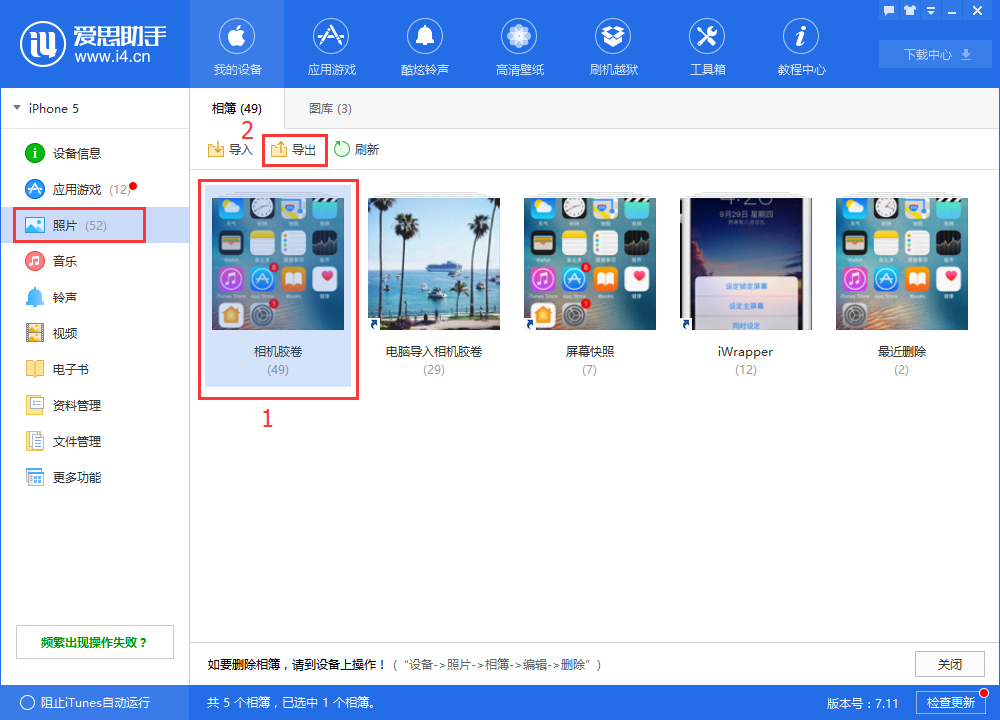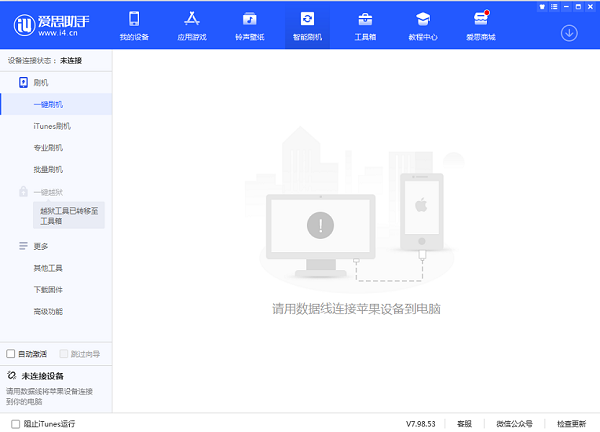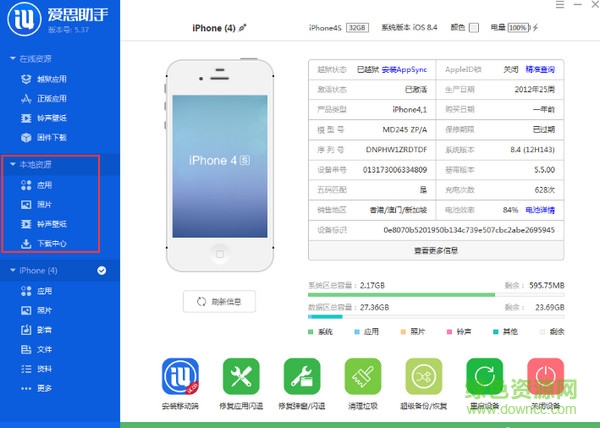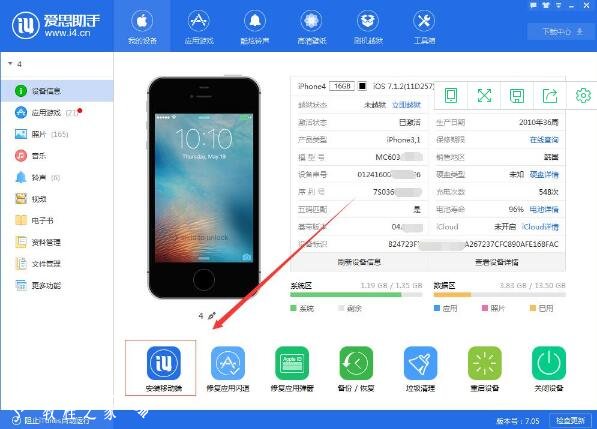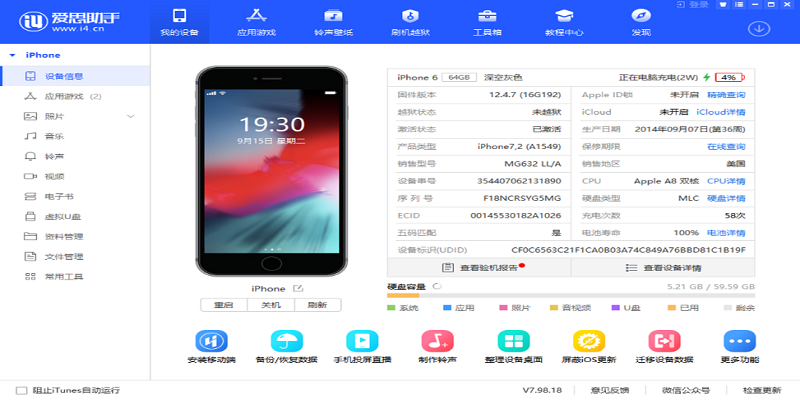爱思助手怎么串到手机上?USB与WiFi连接全攻略
想知道爱思助手怎么串到手机上吗?其实非常简单。您只需在电脑上下载并打开爱思助手PC端,然后使用苹果原装USB数据线连接手机与电脑。首次连接时,请解锁您的手机屏幕,并在弹出的“信任此电脑”提示框中点击“信任”,之后输入您的锁屏密码即可完成连接。此外,您也可以在USB连接成功后,通过爱思助手工具箱开启Wi-Fi无线连接功能。
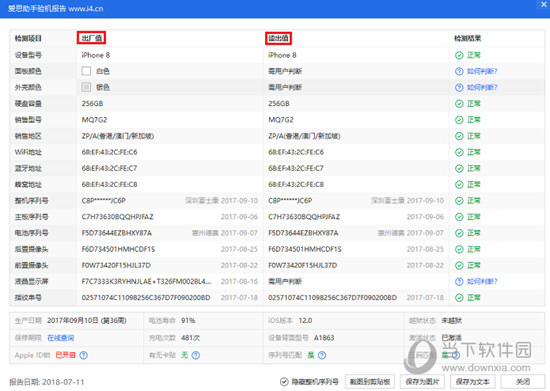
连接爱思助手前的准备工作
在开始将您的苹果设备与功能强大的 爱思助手 连接之前,请确保完成以下几个简单的准备步骤。这些准备工作是确保连接过程顺畅无阻的关键,可以有效避免后续可能出现的许多常见问题。
首先,您需要在您的Windows电脑或Mac上下载并安装最新版本的爱思助手PC客户端。建议始终从官方网站获取安装程序,以保证软件的安全性和功能的完整性。安装完成后,启动程序,您会看到一个等待设备连接的初始界面。
其次,准备一条性能完好的苹果官方USB数据线或经过MFi认证的第三方数据线。劣质或损坏的数据线是导致连接失败或不稳定的最常见原因之一。同时,请确保您的iPhone或iPad电量充足,并且处于开机解锁状态,以便在连接时能够进行必要的操作。
方法一:通过USB数据线稳定连接
使用USB数据线进行连接是最基础、最稳定的方式,尤其是在执行刷机、备份恢复等重要操作时,强烈推荐使用有线连接。它的数据传输速度快,且不易受到外界网络环境的干扰。
步骤详解:如何通过数据线将手机串联到爱思助手
通过数据线将手机串联到电脑上的爱思助手,过程直观且快捷。请按照以下步骤操作:
- 启动软件:在电脑上打开已经安装好的爱思助手。
- 连接设备:使用USB数据线将您的iPhone或iPad连接到电脑的USB端口。建议优先使用电脑主机背后的USB端口,因为它们通常能提供更稳定的供电和数据传输。
- 解锁屏幕:连接后,请立即点亮并解锁您的手机屏幕。这是进行下一步“信任”操作的前提。
- 信任电脑:首次将该手机连接到这台电脑时,手机屏幕上会自动弹出一个提示:“要信任此电脑吗?”。请务必点击“信任”选项。
- 输入密码:点击“信任”后,系统会要求您输入手机的锁屏密码以确认您的操作。正确输入后,授权即完成。
- 查看连接状态:此时,返回电脑上的爱思助手界面,您应该能看到软件已经成功识别您的设备,并显示出详细的设备信息,如型号、系统版本、电池寿命等。这标志着您的手机已成功串联到爱思助手。
为什么需要“信任此电脑”?
“信任此电脑”是苹果iOS系统的一项核心安全机制。当您选择“信任”时,您是在授权这台电脑访问您手机上的部分数据,例如照片、文件以及执行设备管理操作。没有这个授权,任何第三方工具(包括爱思助手)都无法与您的设备建立有效的通信。这个步骤创建了一个安全的加密配对关系,确保只有您授权的电脑才能管理您的设备,从而保护您的个人隐私和数据安全。如果误点了“不信任”,只需重新拔插数据线,该弹窗便会再次出现。
方法二:通过Wi-Fi无线连接
当您希望摆脱数据线的束缚,进行一些日常的文件管理、查看信息等操作时,Wi-Fi无线连接是一个非常便捷的选择。它允许您在局域网内的任何地方自由地管理您的设备。
无线连接的前提条件是什么?
要成功实现无线连接,必须满足以下几个条件:
- 首次USB连接:您的设备必须至少有过一次通过USB数据线成功连接到该电脑上的爱思助手。这是为了建立初始的配对关系。
- 同一网络:您的电脑和苹果设备(iPhone/iPad)必须连接到同一个Wi-Fi网络下。这是无线通信的基础。
- 开启功能:需要在爱思助手中手动开启“Wi-Fi连接”功能。
步骤详解:如何实现爱思助手与手机的无线串联
在满足上述前提后,请按照以下指引开启无线连接:
- 保持USB连接:首先,通过USB数据线将手机连接到电脑,确保爱思助手已正常识别设备。
- 找到并开启开关:在爱思助手主界面的“我的设备”中,找到设备信息的下方,您会看到一个“开启Wi-Fi连接”的开关或按钮。点击它。
- 断开数据线:开启成功后,爱思助手会提示您可以断开USB数据线了。此时拔掉数据线,您的设备依然会保持与爱思助手的连接状态,只是连接方式图标会变为Wi-Fi标志。
- 后续自动连接:之后,只要您的手机和电脑处于同一Wi-Fi网络下,并且都处于开启状态,每次打开爱思助手时,它都会尝试自动搜索并连接您的设备,无需再次手动操作。
需要注意的是,Wi-Fi连接的传输速度和稳定性会受网络信号强弱、路由器性能等因素影响,可能不如USB连接。因此,在进行系统升级或数据备份等关键操作时,建议切换回USB有线连接。
爱思助手连接不上手机怎么办?常见问题排查指南
在连接过程中,有时可能会遇到一些意外情况。下面列出了一些最常见的问题及其解决方法,帮助您快速排查故障。
问题一:设备已连接,但爱思助手无法识别
这是最常见的问题。数据线插上后,电脑有提示音,但爱思助手界面没有任何反应。您可以尝试以下方法:
- 检查基础设置:确保手机处于开机解锁状态,并已点击“信任”。
- 更换配件:尝试更换一条数据线和电脑的另一个USB端口。
- 重启设备:将手机和电脑都重新启动一次,这能解决大部分临时性的软件冲突。
- 使用工具箱:在爱思助手PC端的右上角菜单或工具箱中,找到“修复驱动”或“连接异常修复”功能,让程序自动检测并修复相关问题。
问题二:Wi-Fi连接失败或频繁断开
无线连接不稳定时,请检查以下几点:
- 网络确认:再次确认电脑和手机连接的是完全相同的Wi-Fi名称(SSID)。注意区分2.4G和5G频段。
- 信号强度:确保设备和电脑都处于Wi-Fi信号良好的区域。
- 防火墙设置:检查电脑的防火墙或安全软件是否阻止了爱思助手的网络通信。可以尝试暂时关闭防火墙再进行连接。
- 路由器设置:某些路由器的“AP隔离”功能会阻止局域网内的设备相互通信,请登录路由器管理后台,检查并关闭此功能。
问题三:手机上没有出现“信任”弹窗
如果连接手机后,屏幕上始终不出现“信任此电脑”的提示,可以这样解决:
- 重置网络与隐私:在iPhone上进入“设置” > “通用” > “传输或还原iPhone” > “还原”,然后选择“还原位置与隐私”。此操作会重置所有应用的定位和隐私权限设置,包括电脑的信任记录。完成后,重新连接电脑,弹窗就会再次出现。
- 检查iTunes相关服务:确保电脑上的Apple Mobile Device Service等相关服务正在运行。
问题四:提示Apple驱动安装失败
爱思助手依赖于苹果官方驱动来与设备通信。如果提示驱动问题,通常意味着电脑环境缺少必要的组件。
| 解决方案 | 具体操作 |
|---|---|
| 使用爱思修复工具 | 运行爱思助手工具箱内的“驱动修复”功能,让其自动下载和安装所需的全部驱动程序。 |
| 手动安装iTunes | 从苹果官网下载并安装最新版的iTunes。iTunes自带了最完整、最官方的苹果设备驱动。安装完成后重启电脑,再尝试连接。 |
| 更新Windows系统 | 确保您的Windows系统已安装所有重要更新,有时系统文件的缺失也会导致驱动安装失败。 |
成功连接后,你可以用爱思助手做什么?
一旦您的手机成功串联到 爱思助手,您就解锁了一个功能强大的苹果设备管理中心。这不仅仅是一个简单的连接,更是开启便捷高效设备管理的大门。
您可以一键管理所有数据,包括轻松导入导出照片、音乐、视频,批量卸载或更新应用程序,甚至可以随心所欲地制作个性化手机铃声。对于有更高需求的用户,爱思助手提供了专业的一键刷机功能,支持在不同iOS版本之间升级或降级,并能自动匹配固件,让复杂的刷机过程变得安全又简单。
此外,强大的备份与恢复功能可以完整地将您的设备数据打包备份到电脑,需要时又能完美还原,让您再也不用担心数据丢失。对于游戏玩家或有特殊需求的用户,“虚拟定位”、“实时屏幕”等高级功能提供了极大的便利。您甚至可以通过“验机报告”功能,快速检测您的设备硬件是否为原装,信息是否真实,为二手设备交易提供可靠依据。